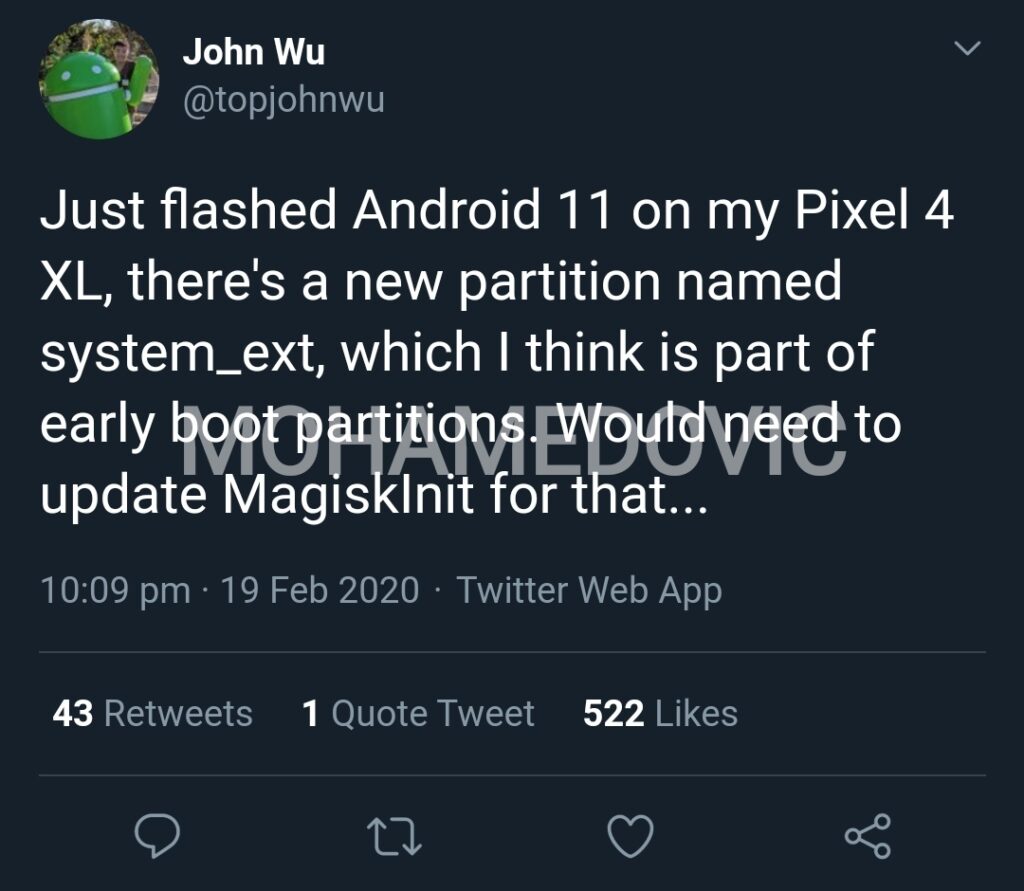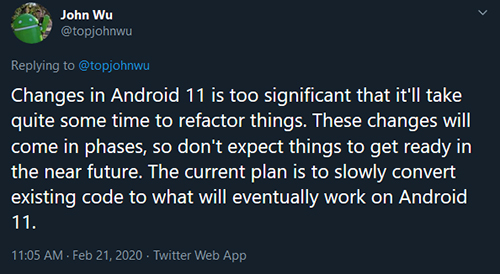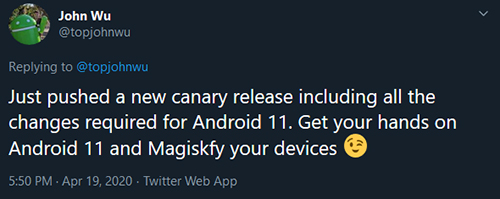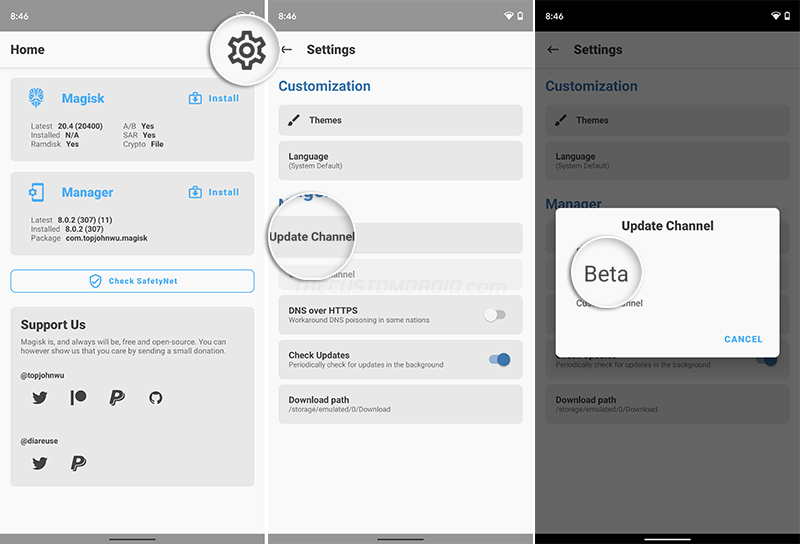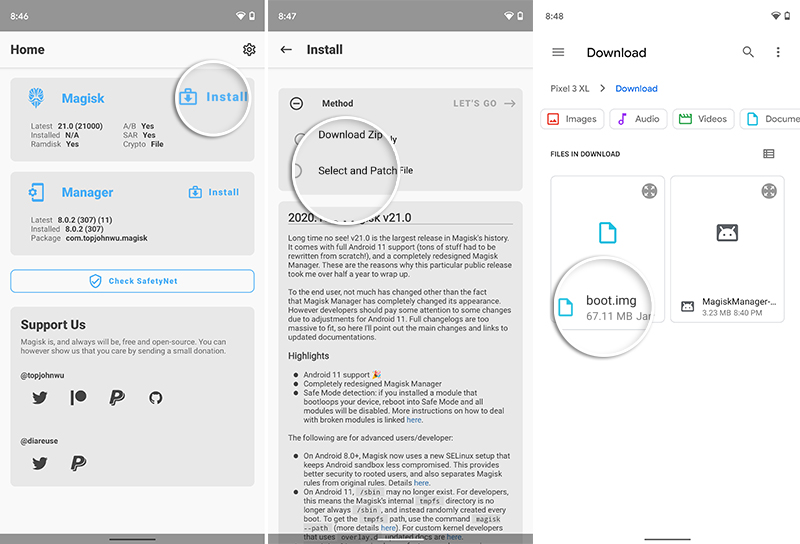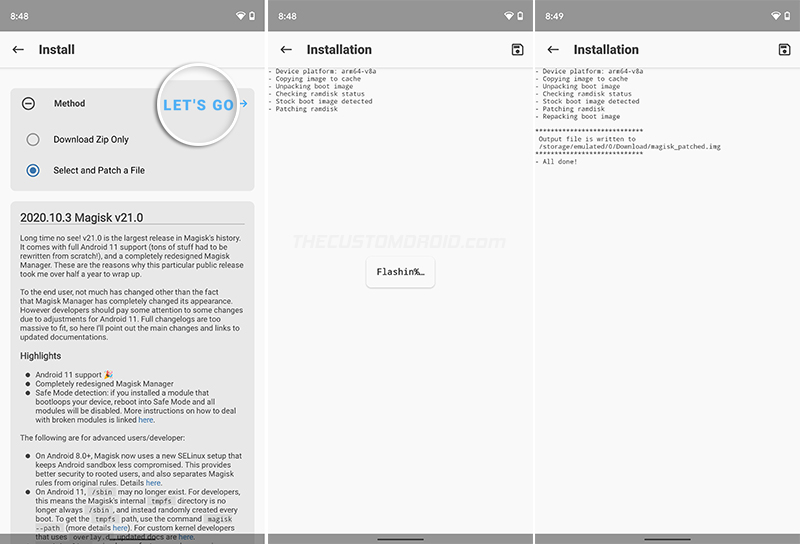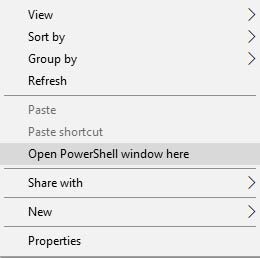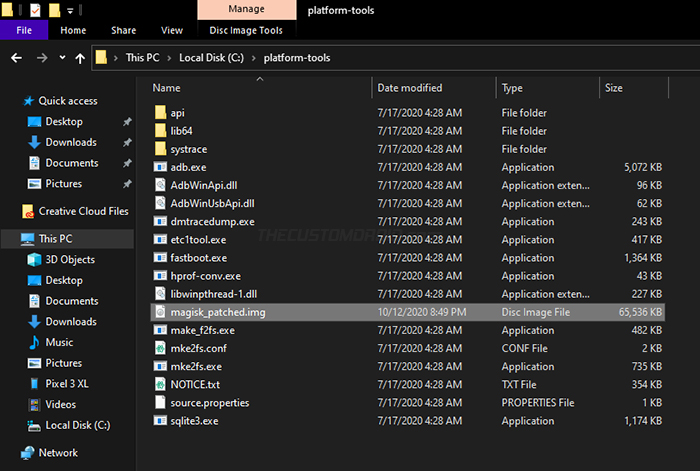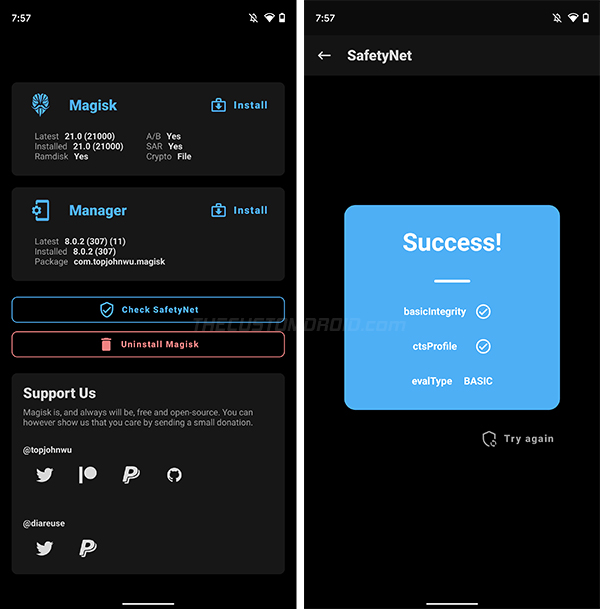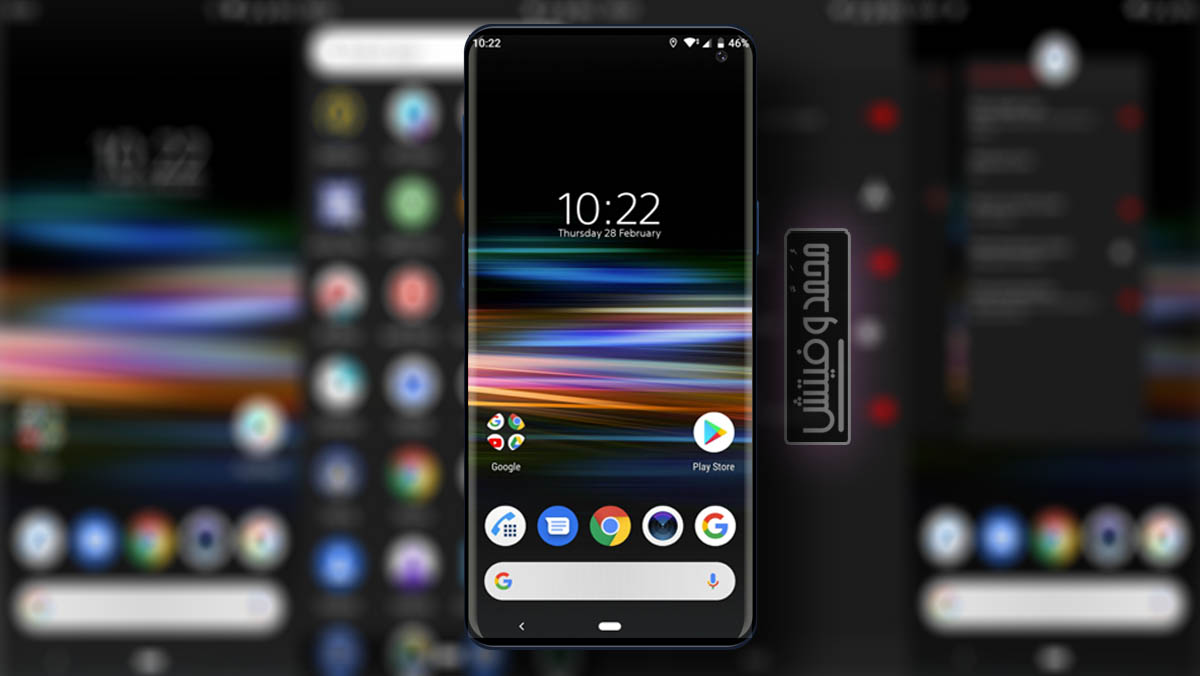في شهر فبراير من العام الجاري، قامت جوجل أخيرًا بإصدار الإصدار التجريبي الأول من نظام اندرويد 11، ومن بعد ذلك، بدأت الشركات بإصدار نفس التحديث مُصاحب لتحديث أخر بالواجهة التي تعمل بها هواتفها، فقامت شركة سامسونج بهذا الأمر، وقامت شركة شاومي به، والعديد من الشركات الأخرى. وكان التحديث منفردًا دون إصدار جديد للواجهة يحمل مميزات عديدة، منها نافذة الرسائل كـ التي في تطبيق Messenger، أو هذه الخلفيات البسيطة المدهشة الجديدة، أصبح بإمكانك الرد من شريط الإشعارات بصور مباشرًا دون التوجه إلى التطبيق، والعديد من الإضافات الجديدة الأخرى.

إن حصلت بالفعل على هذا التحديث، سواء قمت به يدوياً، أو أصدرته الشركة لهاتفك ودولتك من قبل، فـ هذا المقال الذي تقوم بقراءته مخصص إليك إن كنت من عشاق تجربة إضافات جديدة أو مميزات أخرى غير التي موجودة بالفعل بالإصدار الجديد، فهذا المقال مخصص لك، حيث سوف نشرح به كيفية عمل الروت لاي هاتف اندرويد يعمل بـ Android 11.
وكما نعرف جميعًا، مع صدور أي تحديث للاندرويد من جوجل، يصدر معها تعديلات جديدة من المطورين، وبالأخص مطورين الروت، الذين دائماً ما يجب عليهم إصدار تحديثات لوسائل الروت الخاصة بهم، لتكون متوافقة مع الإصدار الجديد، فـ مثلاً، نشر مطور ملف الروت ماجيسك عدة تغريدات عبر التويتر متعلقة بالتحديث وإصدار ملف الروت الجديد “v21.0” . لنقوم بالتحدث عنها أولاً بالفقرة التالية قبل أي شئ.
كيفية عمل روت لأي هاتف يعمل بـ أندرويد 11
في البداية، وعند صدور هذا الإصدار الجديد من Google لهواتفها “بكسل”، نشر مطور ملف الروت Magisk تغيردة عبر حسابه على التويتر أشار بها حصول هاتفه Pixel 4 XL على التحديث من قِبل الشركة، وأنه سوف يبدأ بإجراء بعض التحديثات على ملف الروت السابق ليدعم هذا التحديث، وكان من أسباب إضطراره لذلك هو وجود تقسيمة جديدة إنضمت إلي التقسيمات المعتادة التي يتكون منها التحديث بإسم System_ext.
وبعدها بفترة، نشر المطور تغريدة أخرى عبر نفس الموقع، ولكن أشار بها أن التغييرات التي حدثت بهذا التحديث كانت معقدة، لذا سوف تأخذ التعديلات التي سوف يقوم بها على ملف الروت ماجسك سوف تأخذ فترة طويلة بعض الشئ.
وبعد ذلك، كانت أخر تغريدة نشرها المطور متعلقة بهذا الأمر هي التي كانت بعد هذه، وأشار بها أنه إنتهى بالفعل من توفير نسخة لملف الروت مخصصة لإصدار 11 من الاندرويد، وأن على مستخدمي الهواتف الحاملة للتحديث تقرب صدورها، وها هي صدرت بالفعل.
وفي الحقيقة، لقد حدث تغييران فقط بنسخة الروت المخصصة لهذا الإصدار، وتمثلت هذه التغييرات في:
- بسبب حذف مجلد sbin في التحديث الجديد، والذي كان مسار يمكنك التوجه إليه للحصول على جميع ملفات نسخة الروت، تم إنشاء مجلد جديد بإسم dev، وكان بمثابة مجلد أساسي يضم هذه الملفات.
- تم نقل ملف init.rc من مسار الروت المعروف إلى مسار جديد وهو /system/etc/init/hw/init.rc.
والأن علينا أن نبدأ في شرح كيفية عمل روت لاندرويد 11، ولكن قبل ذلك، دعونا نوضح لكم ما هي الشروط التي يجب القيام بها قبل الشروع في أي خطوة.
الشروط الأولية اللازمة قبل البدء في الخطوات
- عليك التأكد من توافر جهاز كمبيوتر، وهاتف يعمل بإصدار أندرويد 11.
- تأكد من أن نسبة شحن بطارية هاتفك تتعدى الـ 70%، لأن غلق هاتفك أثناء إتمام الخطوات قد يؤدي إلي حدوث مشكلة.
- تأكد أيضاً من فتح البوتلودر لهاتفك، وذلك لأنه كما نعرف مرحلة أساسية يجب المرور بها حتى نقوم بأي تعديل على هواتفنا (يمكنك قراءة المقال المشار إليه بالنص).
- تأكد من تحميلك أيضاً لأدوات ADB و Fastboot على جهازك الكمبيوتر لأننا سوف نحتاجها بشكل أساسي في الخطوات مهما كان النظام الذي يعمل به.
- قيامك بخطوات هذا المقال سوف يؤدي إلى حذف جميع البيانات المخزنة بمساحة هاتفك، لذا تأكد أيضًا بأخذ نسخة إحتياطية منها والإحتفاظ بها حتى تقوم بإسترجاعها بعد ذلك.
- تأكد أيضًا من تحميلك لأخر إصدار من تطبيق Magisk Manager على هاتفك، وتثبيته حتى نستخدمه في إنشاء ملف الروت.
- وأخيرًا، سوف يتعين عليك الحصول على ملف الروم رسمي الخاص بهاتفك، بشرط أن يكون ملف الروم بنفس إصدار النظام الذي يعمل به هاتفك في الوقت الحالي.
- تأكد أيضًا من تفعيل خيار USB Debugging من إعدادات المطور (يمكنك القيام بذلك بإتباع خطوات الدليل المُشار إليه).
خطوات عمل الروت لهاتف بنظام أندرويد 11
- الجزء الأول: إنشاء ملف الروت بواسطة عمل باتش ملف الـ Boot
- في البداية تأكد من تحميلك لملف الروم الخاص بهاتفك، ومن الضروري أن يكون بنفس الإصدار الموجود على هاتفك في الوقت الحالي كما ذكرنا بالأعلى.
- بعد ذلك، قم بفك الضغط عن ملف الروم، من المحتمل أن تجد محتواه بشكل من الأتي:
- من الممكن أن تجد بداخل مجموعة من ملفات بصيغة img، إذا كان كذلك، فقم بنقل ملف Boot.img من الكمبيوتر إلى مساحة تخزين هاتفك.
- إذا كنت من مستخدمي هواتف وان بلاس، أسوس مثلًا، فلن تجد محتوياته من ملفات بهذه الصيغة، لذا سوف تحتاج إلى إتمام خطوة إضافية، وهي الحصول على الملفات المطلوبة بصيغة img عن طريق فك ضغط ملف payload.bin.
- هناك حل أخر يمكنك الإستعانة به، وهو البحث عن ملف Boot.img بالقسم الخاص بهاتفك في موقع XDA.
- بعد ذلك، تأكد من تحميل لتطبيق ماجيسك مانجر من فقرة الشروط وتثبيته على هاتفك، وقم بالدخول إليه.
- بعد الدخول للتطبيق، قم بالضغط على زر الإعدادات الموجود بأعلى يسار الواجهة.
- من الواجهة التي سوف تظهر إليك، قم بالضغط على خيار Update Channel، ومن النافذة التي سوف تظهر إليك، قم بالضغط على خيار Beta (وذلك لأن النسخة المستقرة من إصدار ماجيستك الجديد لم تصدر حتى الأن، ولكن لا يوجد فروق كبيرة بينها وبين التجريبية تلك).
- بعد ذلك، قم بالرجوع إلى الواجهة الرئيسية مرة أخرى، ثم قم بالضغط على زر Select، ومن النافذة التي سوف تفتح قم بالضغط على خيار Select and Patch File.
- سوف تظهر إليك الأن مساحة تخزين هاتفك الداخلية، قم بتحديد ملف البووت منها.
- بعد ذلك، سوف يتم توجيهك إلى واجهة أخرى، قم بالضغط منها على زر Let’s Go المُشار إليه بالصورة التالية، وسوف تبدأ عملية إنشاء ملف الروت.
- بعد إنتهاء العملية بنجاح، سوف تجد ملف الروت الناشئ عنها موجود بداخل مجلد التحميلات بإسم “magisk_patched.img”، قم بنقله من مساحة تخزين هاتفك إلى الكمبيوتر الخاص بك.
- الجزء الثاني: تشغيل نافذة الأوامر بجهازك الكمبيوتر ونقل ملف البووت إلى مجلد الأدوات.
- في البداية تأكد من تحميلك للأدوات المطلوبة لإتمام عملية فتح النافذة من فقرة المتطلبات، ثم قم بفك الضغط عن الملف الذي تم تحميله (إن كان نظام جهازك هو لينوكس أو ماك او إس، قم بنقل المجلد الناتج عن فك الضغط إلى فولدر المستندات أو Document تسهيلًا للأتي).
- قم الأن بإتباع الخطوات الأتية (على حسب نوع نظام تشغيل حاسوبك) لفتح النافذة:
- لنظام الويندوز: قم بالدخول إلى المجلد الناتج عن فك ضغط ملف الأدوات، ثم قم من أي مكان فارغ ليس به ملفات بالضغط على الزر الأيمن للماوس، مع زر Shift بـ لوحة المفاتيح، ومن القائمة التي سوف تظهر إليك قم بالضغط على خيار Open Power Shell Window Here.
- لنظامي لينوكس، ماك أو إس: قم في البداية بفتح نافذة تيرمينال، ثم قم بوضع الأمر التالي بها حتى يتم توجيهك تلقائيًا إلى النافذة المطلوبة.
cd Document/platform-tools
- لنظام الويندوز: قم بالدخول إلى المجلد الناتج عن فك ضغط ملف الأدوات، ثم قم من أي مكان فارغ ليس به ملفات بالضغط على الزر الأيمن للماوس، مع زر Shift بـ لوحة المفاتيح، ومن القائمة التي سوف تظهر إليك قم بالضغط على خيار Open Power Shell Window Here.
- بعد الإنتهاء من تشغيل النافذة، قم بنقل ملف الروت الذي تم إنشائه بواسطة عملية الباتش بالهاتف “magisk_patched.img” إلى مجلد الأدوات الناتج عن فك الضغط.
تحذير: لا تقوم بتغيير إسم الملف الذي تم نقله حتى لا تواجه مشاكل في تنفيذ الخطوات التالية للتحذير.
- الجزء الثالث والأخير: إدخال الهاتف بوضعية الفاست بووت، وتفليش ملف الروت لتجذير الهاتف
-
- قبل البدء في خطوات الجزء الأخير، تأكد من تفعيلك لخيار USB Debugging بتنفيذك لخطوات المقال المُشار إليه بالمتطلبات.
- بعد ذلك، قم بوضع الأمر التالي بنافذة الأومر حتى يتم نقل هاتفك إلى وضعية البوتلودر أو الـ Fastboot تلقائيًا (يمكنك الدخول إلى الوضعية بالضغط على أزرار خفض الصوت والباور بعد غلق هاتفك بدون إستخدام الأوامر إن كنت من مستخدمي الهواتف صاحبة الاندرويد الخام كالنوكيا أو البكسل).
adb reboot bootloader
- في هذه الخطوة، عليك أن تضغ الأمر التالي في النفاذة حتى تتأكد من تعرف الحاسوب على هاتفك حتى نقوم بتفليش ملف الروت.
fastboot devices
من المفترض أن يظهر إليك الأن الرقم التعريفي الخاص بهاتفك، وإن لم يحدث ذلك فقم بتحميل الإصدار الأخير من التعريفات الخاصة بهاتفك على الحاسوب وقم بتثبيتها.
- بعد التأكد من ظهور الرقم التعريفي الخاص بهاتفك في النافذة، قم بوضع الأمر التالي حتى تبدأ أخيرًا عملية تفليش ملف الروت ماجيستك الذي قمنا بنقله إلى مجلد الأدوات.
fastboot flash boot magisk_patched.img
- كخطوة أخيرة، قم بوضع الأمر التالي بعد إنتهاء عملية التفليش بنجاح، حتى يتم إعادة تشغيل هاتفك على نظام التشغيل بصلاحيات الروت.
fastboot reboot
- بعد أن إنتهينا من خطوات التجذير، قم بالتوجه بعد تشغيل الهاتف إلى تطبيق ماجيسك مانجر، وتأكد من ظهور رسالة Installed، ثم قم بالضغط على خيار Check SafetyNet، وتأكد من ظهور رسالة Success.
الخاتمة
الأن بالفعل إنتهينا من خطوات عمل الروت لنظام اندرويد 11، وأصبح بإمكانك القيام بأي أمر كان يتطلب في البداية توفير صلاحيات الروت، فيمكنك الأن مثلًا تشغيل ألعاب Google Stadia، تشغيل الوضع الليلي في Gmail، كما يمكنك تغيير خط نظام تشغيل هاتفك بالكامل. والكثير من الإضافات الأخرى التي يمكنك الإستمتاع بها مع صلاحيات الروت. أما إذا واجهتك أي مشكلة، فقط إتركها لنا في التعليق، وسوف يتم الرد عليك في أقرب وقت بالحل.